
Penyelesaian kepada penjajaran wordpress: 1. Buka penyemak imbas Chrome 2. Masukkan "chrome://flags/#disable-slimming-paint" dalam bar alamat, dan kemudian dayakan pilihan "disable slimming paint"; , dan lumpuhkan pilihan "Dayakan cat pelangsingan" 3. Mulakan semula pelayar Chrome dan log masuk ke bahagian belakang WordPress sekali lagi.

Persekitaran pengendalian tutorial ini: sistem Windows 10, WordPress versi 5.4.2, komputer Dell G3.
Apakah yang perlu saya lakukan jika wordpress tidak sejajar?
Menyelesaikan masalah salah jajaran menu hujung belakang WordPress di bawah penyemak imbas Chrome 45
Dalam dua minggu lalu, saya telah menggunakan Chrome 45 penyemak imbas Apabila log masuk ke bahagian belakang WordPress untuk menulis, saya sering mendapati bahawa menu navigasi dalam bahagian belakang pengurusan WordPress tidak sejajar. Pada mulanya saya fikir ia adalah masalah komputer, tetapi selepas mencari dalam talian saya mendapati ia adalah pepijat dalam pelayar Chrome 45. Sekarang izinkan saya memberitahu anda bagaimana untuk menyelesaikan masalah ini.
Mari kita lihat tangkapan skrin WordPress yang salah letak di bawah penyemak imbas Chrome 45:
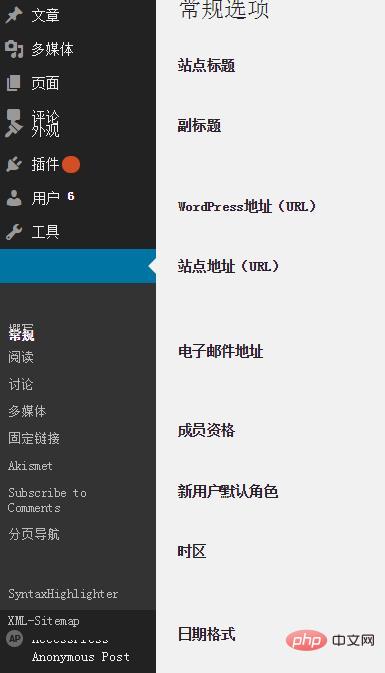
Versi penyemak imbas Chrome yang digunakan dalam tangkapan skrin ialah 45.0.2454.85 m . Ramai pengguna WordPress melaporkan masalah ini kepada pasukan pembangunan WordPress, tetapi mereka dengan cepat mendapati bahawa masalah itu adalah masalah dengan penyemak imbas Chrome, bukan sistem pembinaan laman web WordPress.
Punca masalah ini ialah penyemak imbas Chrome 45 mempunyai pilihan Slimming Paint dihidupkan secara lalai. Mematikan pilihan Slimming Paint boleh menyelesaikan masalah ini.
Buka penyemak imbas Chrome, masukkan chrome://flags/#disable-slimming-paint dalam bar alamat, dayakan pilihan [Disable slimming paint] dan lumpuhkan pilihan pilihan [Enable slimming paint]. Ambil perhatian bahawa kedua-dua pilihan mesti ditetapkan, kerana yang kedua mempunyai keutamaan yang lebih tinggi daripada yang pertama.
Berikut ialah tangkapan skrin selepas tetapan:
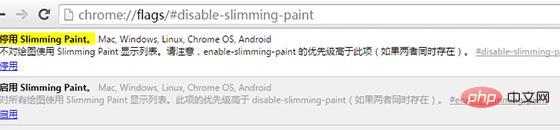
Selepas melengkapkan tetapan, mulakan semula penyemak imbas Chrome, log masuk ke bahagian belakang WordPress, dan semuanya akan kembali kepada normal.
Pasukan pembangunan Chrome kini menyedari isu ini dan merancang untuk menyelesaikan isu ini dalam penyemak imbas Chrome 47. Sebelum ini, pengguna WordPress perlu mengubah suai tetapan di atas secara manual untuk menyelesaikan masalah ini.
Pembelajaran yang disyorkan: "Tutorial WordPress"
Atas ialah kandungan terperinci Apa yang perlu dilakukan jika wordpress tidak sejajar. Untuk maklumat lanjut, sila ikut artikel berkaitan lain di laman web China PHP!
 wordpress seo
wordpress seo
 Bagaimana untuk memasang wordpress selepas memuat turunnya
Bagaimana untuk memasang wordpress selepas memuat turunnya
 Bolehkah pagefile.sys dipadamkan?
Bolehkah pagefile.sys dipadamkan?
 Tutorial membina laman web mudah PHP
Tutorial membina laman web mudah PHP
 Cara menggunakan fungsi besar
Cara menggunakan fungsi besar
 Bagaimana untuk memohon pendaftaran alamat e-mel
Bagaimana untuk memohon pendaftaran alamat e-mel
 Pengenalan kepada rangka kerja yang digunakan oleh vscode
Pengenalan kepada rangka kerja yang digunakan oleh vscode
 Perisian penyulitan telefon mudah alih
Perisian penyulitan telefon mudah alih